- Parte 1. Cómo arreglar el WiFi del iPhone que no funciona desactivando el modo avión
- Parte 2. Cómo reparar el WiFi del iPhone que no funciona mediante un reinicio
- Parte 3. Cómo reparar el WiFi del iPhone que no funciona mediante el restablecimiento de la configuración de red
- Parte 4. Cómo reparar el WiFi del iPhone que no funciona con la recuperación del sistema iOS de FoneLab
- Parte 5. Preguntas frecuentes sobre el WiFi del iPhone que no funciona
Guía destacada para reparar WiFi que no funciona en iPhone
 Publicado por Lisa ou / 11 de enero de 2024 09:00
Publicado por Lisa ou / 11 de enero de 2024 09:00 ¿Por qué mi WiFi no funciona en mi iPhone? ¿Estás entre los usuarios de iPhone que se preguntan por qué ocurre tal situación en sus dispositivos? El WiFi es necesario en el mundo actual por muchas razones. Dado que es uno de los principales accesos a Internet de las personas, hay varias actividades que no podrás realizar una vez que no funcione en tu iPhone. Pero primero, ¿qué salió mal?
Seguramente hay una razón por la que la función WiFi de tu iPhone no funciona. Por ejemplo, es posible que haya ingresado una contraseña incorrecta, por lo que no puede conectarse a Internet y cree que el WiFi no funciona correctamente. Por otro lado, es posible que haya ocurrido un problema en el sistema o que accidentalmente hayas habilitado algo en el dispositivo, provocando que el WiFi no funcione.
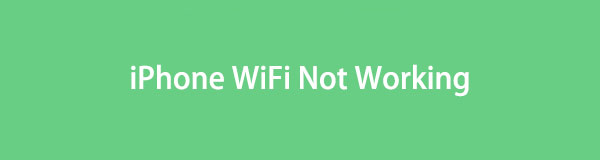
Sin embargo, no hay de qué preocuparse ya que siempre se puede encontrar una solución. Este artículo presentará las mejores opciones para reparar un iPhone con una función WiFi que no funciona correctamente. Independientemente de los posibles problemas, garantizamos que la información a continuación será suficiente para eliminar su inquietud en menos de una hora. Por tanto, no dudes en seguir leyendo para conocer los procesos de reparación.

Lista de Guías
- Parte 1. Cómo arreglar el WiFi del iPhone que no funciona desactivando el modo avión
- Parte 2. Cómo reparar el WiFi del iPhone que no funciona mediante un reinicio
- Parte 3. Cómo reparar el WiFi del iPhone que no funciona mediante el restablecimiento de la configuración de red
- Parte 4. Cómo reparar el WiFi del iPhone que no funciona con la recuperación del sistema iOS de FoneLab
- Parte 5. Preguntas frecuentes sobre el WiFi del iPhone que no funciona
FoneLab le permite reparar el iPhone / iPad / iPod desde el modo DFU, el modo de recuperación, el logotipo de Apple, el modo de auriculares, etc. hasta el estado normal sin pérdida de datos.
- Solucionar problemas del sistema iOS deshabilitado.
- Extraiga datos de dispositivos iOS deshabilitados sin pérdida de datos.
- Es seguro y fácil de usar.
Parte 1. Cómo arreglar el WiFi del iPhone que no funciona desactivando el modo avión
Quizás sepas que activar el modo Avión en un iPhone restringe el dispositivo a muchas actividades y servicios. Tiene múltiples ventajas, como ahorrar batería, evitar distracciones y más. Pero como se mencionó, limita el acceso a varios servicios, incluido el WiFi. Por lo tanto, si lo activó mientras usaba WiFi, probablemente desactivó la función automáticamente. Así, deberás desactivar el modo Avión y volver a habilitar el WiFi.
Guíate por las cómodas instrucciones a continuación para reparar WiFii en iPhone que no funciona desactivando el modo Avión:
Paso 1Desliza el dedo por la pantalla de tu iPhone de arriba a abajo o viceversa. Depende de la versión de su dispositivo. Luego, se mostrará el Centro de control que contiene las funciones.
Paso 2En la sección superior izquierda del Centro de control, verá el símbolo del avión encima de la función WiFi. Tóquelo una vez para desactivar el modo y volver a habilitar el WiFi.
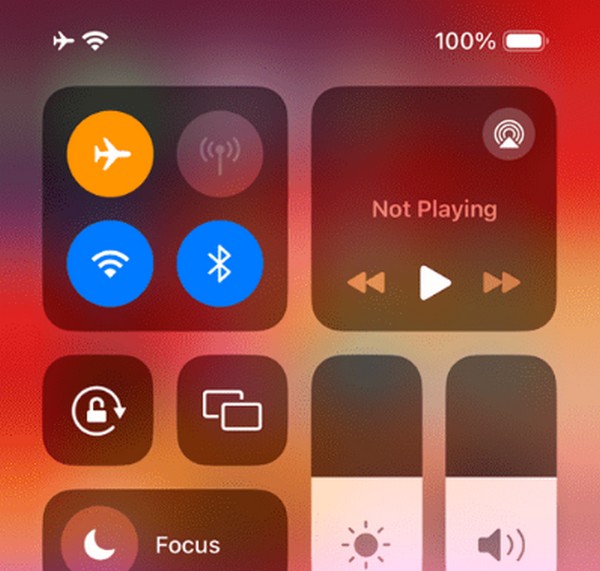
Parte 2. Cómo reparar el WiFi del iPhone que no funciona mediante un reinicio
Mientras tanto, un reinicio será suficiente si el WiFi no funciona debido a un problema técnico u otros problemas simples. Obliga al dispositivo a reiniciarse para actualizar su sistema y eliminar problemas básicos que puedan haber ocurrido. Es eficaz no sólo en iPhones sino también en otros dispositivos. Pero si cree que el problema requiere un procedimiento avanzado, le sugerimos que pase a las siguientes partes. Son más flexibles y eficaces en cuestiones complejas.
Emule el sencillo procedimiento siguiente para reparar el WiFi de un iPhone que no funciona pero está conectado a través de reiniciando iPhone:
Para iPhone sin tecla de inicio: presiona las teclas Subir volumen del iPhone y luego Bajar volumen posteriormente. Después de eso, mantenga presionada la tecla lateral del dispositivo hasta que la pantalla se apague y se reinicie.
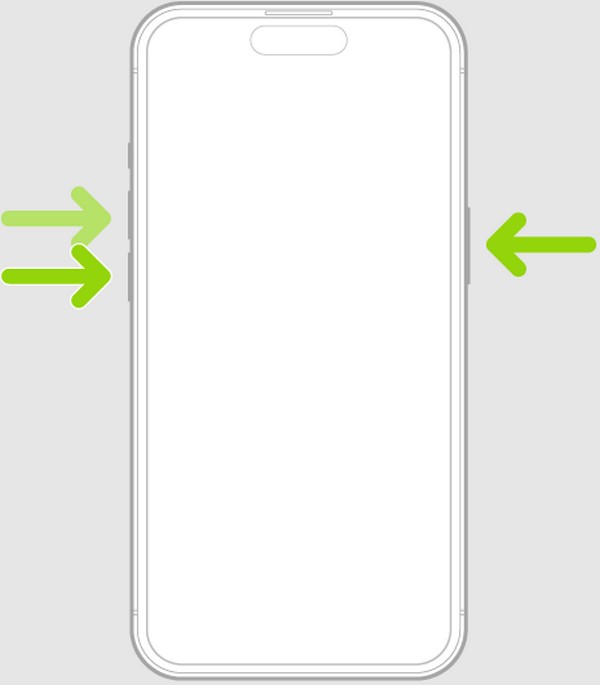
Para iPhone con tecla de inicio: mantén presionadas las teclas de inicio y de suspensión/activación del iPhone al mismo tiempo. Cuando aparezca el logotipo de Apple, suéltelos para que el dispositivo se reinicie.
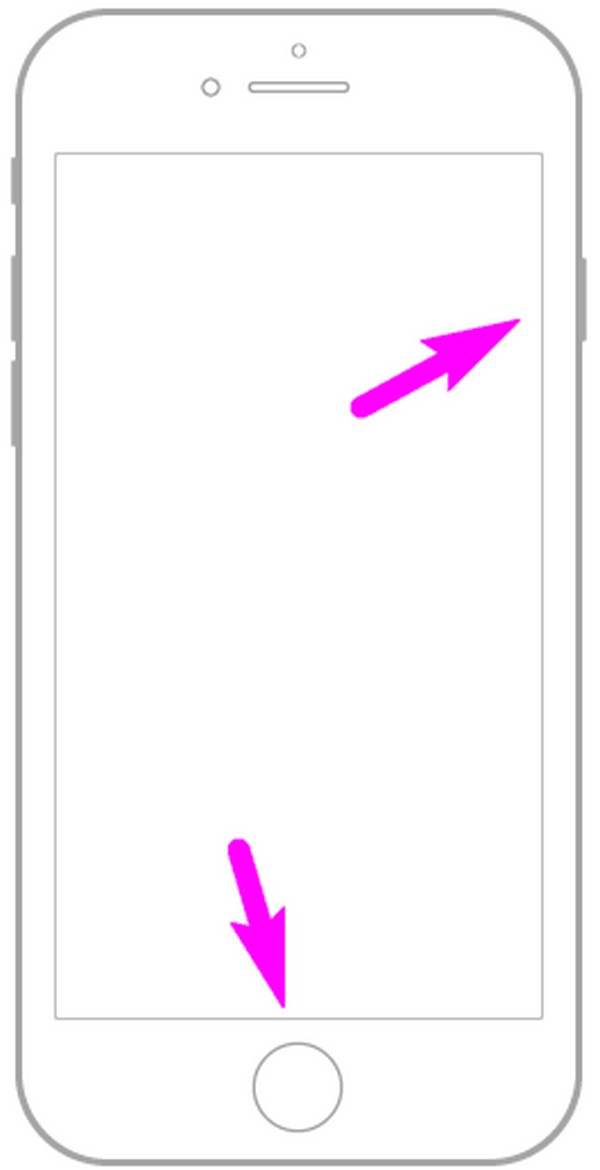
Parte 3. Cómo reparar el WiFi del iPhone que no funciona mediante el restablecimiento de la configuración de red
Restablecer la configuración de red de tu iPhone También es una solución líder para reparar un WiFi que funciona mal. Este método es eficaz en muchas circunstancias, especialmente si el problema tiene algo que ver con la corrupción. Si restablece la configuración de red, las redes o WiFi volverán a su configuración predeterminada. Por lo tanto, si modificó por error una opción que provocó que fallara el WiFi, se solucionará de inmediato. Además, las opciones también se actualizarán y mejorarán.
Siga las sencillas instrucciones a continuación para reparar el WiFi que no funciona en el iPhone mediante el restablecimiento de la configuración de red:
Paso 1Dirígete a la aplicación Configuración y ve a la sección General de inmediato. Se mostrarán las opciones, incluida Transferir o Restablecer iPhone en la parte inferior. Desplácese hacia abajo para acceder a él.
Paso 2A continuación, seleccione Restablecer y aparecerán las pestañas de reinicio. Desde allí, elija Restablecer configuración de red y luego confirme su decisión para completar el procedimiento.
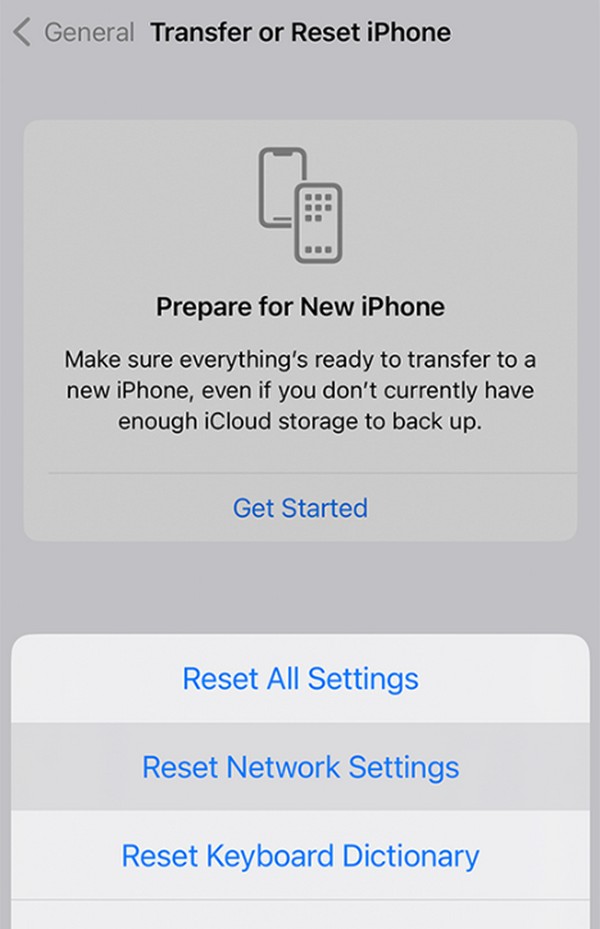
Parte 4. Cómo reparar el WiFi del iPhone que no funciona con la recuperación del sistema iOS de FoneLab
Una herramienta profesional como FoneLab iOS recuperación del sistema es lo que necesita si los métodos anteriores no funcionan. Quizás el problema sea el sistema, por lo que tienes dificultades para repararlo. Si es así, instale este programa, ya que tiene la capacidad de reparar un sistema iOS anormal. Una vez que procese esto en su computadora, el problema de WiFi se resolverá en minutos. No tendrá que ser un usuario avanzado ya que su útil interfaz es útil tanto si es principiante como si no.
FoneLab le permite reparar el iPhone / iPad / iPod desde el modo DFU, el modo de recuperación, el logotipo de Apple, el modo de auriculares, etc. hasta el estado normal sin pérdida de datos.
- Solucionar problemas del sistema iOS deshabilitado.
- Extraiga datos de dispositivos iOS deshabilitados sin pérdida de datos.
- Es seguro y fácil de usar.
Aparte del WiFi del iPhone que no funciona, incluido entre los problemas que FoneLab iOS System Recovery puede reparar es un iPhone que no enciende, no puede cargar, se queda atascado al verificar actualizaciones, esperando activación y más. Por lo tanto, puede ayudarle esta vez y más adelante cuando encuentre otro problema en el sistema. Mientras tanto, a diferencia de otros métodos de reparación, esta herramienta proporciona tipos de reparación avanzada y estándar, lo que le permite borrar o conservar sus datos.
Comprenda los sencillos pasos a continuación como modelo de cómo reparar el WiFi del iPhone que no funciona FoneLab iOS recuperación del sistema:
Paso 1Adquiera el archivo de recuperación del sistema FoneLab iOS del sitio oficial del programa. Se descargará una vez que seleccione el botón Descarga gratuita. Luego, ábrelo para procesar la instalación, lo que te llevará solo unos segundos o minutos. Luego, inicie la herramienta de recuperación.
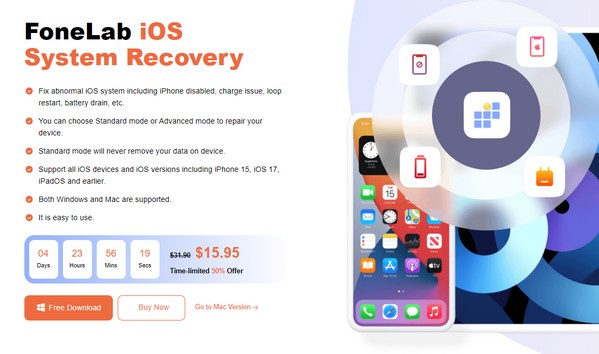
Paso 2Seleccione Recuperación del sistema iOS en la interfaz superior derecha, luego elija Iniciar en la parte inferior de la siguiente pantalla. Cuando se muestren los modos de reparación, seleccione el modo Avanzado o Estándar, según su preferencia, y haga clic en Confirmar. Además, utilice un cable Lightning para conectar el iPhone a su computadora.
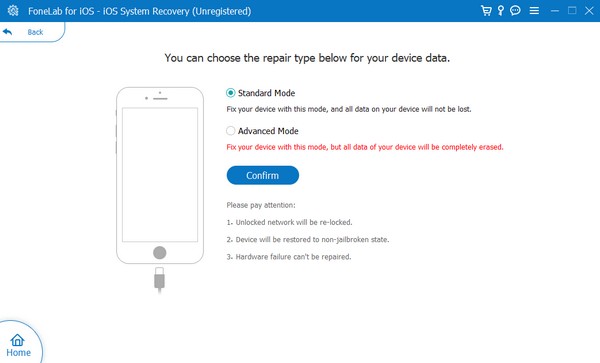
Paso 3Acceda a las instrucciones apropiadas en la siguiente interfaz eligiendo su modelo de iPhone en las opciones superiores. Te llevará a poner el iPhone en modo de recuperación, descargando el paquete de firmware que reparará el problema con la función WiFi de su iPhone.
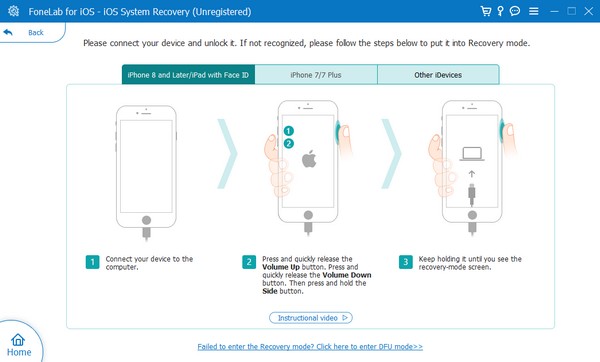
Parte 5. Preguntas frecuentes sobre el WiFi del iPhone que no funciona
¿Por qué mi iPhone no se conecta automáticamente a WiFi?
Es posible que la función Unión automática no esté activada. Cuando se conecta a una red WiFi, el dispositivo ofrecerá una opción de Unión automática junto al nombre de la red. Por lo tanto, debes habilitarlo si deseas que el dispositivo se conecte automáticamente a la red WiFi cada vez que actives la función. De lo contrario, tendrás que conectarte manualmente cada vez.
¿Por qué el WiFi no muestra Internet en mi iPhone?
Es posible que su iPhone no esté conectado a una red, pero si lo está, puede haber un problema. El problema habitual tiene algo que ver con el enrutador. Puede que tenga algún cable suelto, etc. Por otro lado, el problema también puede ser más técnico, y tendrás que recurrir a una herramienta profesional como FoneLab iOS recuperación del sistema arreglarlo.
Gracias por quedarte hasta las últimas partes de este artículo. Más información sobre varios problemas de iPhone y otros dispositivos está disponible en el FoneLab iOS recuperación del sistema .
FoneLab le permite reparar el iPhone / iPad / iPod desde el modo DFU, el modo de recuperación, el logotipo de Apple, el modo de auriculares, etc. hasta el estado normal sin pérdida de datos.
- Solucionar problemas del sistema iOS deshabilitado.
- Extraiga datos de dispositivos iOS deshabilitados sin pérdida de datos.
- Es seguro y fácil de usar.
